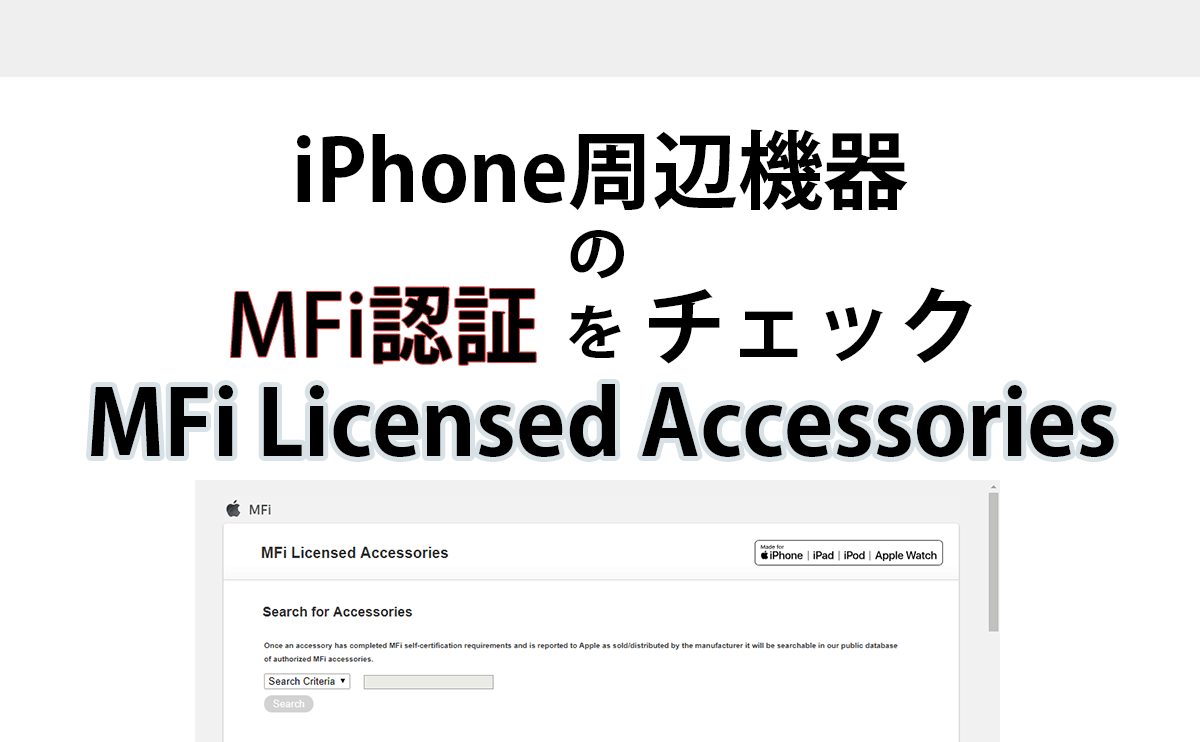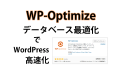巷で売られているiPhoneのアクセサリがApple社公認の「MFi認証」を受けているかどうか確かめる方法です。
ネット通販などで「MFi認証済み」と表示されていてもすぐに故障して疑問に思ったら実は偽物だったということもあります。そんな事を未然に防ぐために購入前に自分で確かめましょう。
MFi認証とは
Apple社製品のサードパーティー周辺機器メーカーがApple社のMFiライセンスプログラムに参加して認定を受けることにより、Apple社が定める性能基準を満たしていることが保証されます。
■MFi Program【Apple公式】
https://mfi.apple.com/
MFi認証を確かめる方法
Apple社公式サイトの「MFi Licensed Accessories」にアクセスしてメーカー名や商品コードを入力することにより、簡単にMFi認証の有無を調査できます。
■MFi Licensed Accessories Search【Apple公式】
https://mfi.apple.com/account/accessory-search
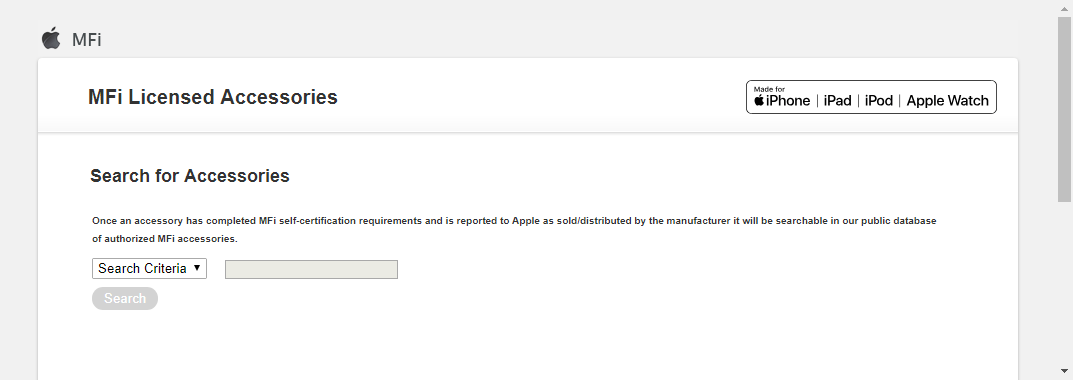
今回、iPhoneのライトニングケーブルを新しく買ったのですが、その際に事前に「MFi認証」を確かめたのでその方法を解説します。
実際にMfi認証を調査・購入してみた
今までの経緯
前回Zeusteさんのライトニングケーブルが故障して無償で補償交換してもらったのですが、再度またPCとの同期と充電ができなくなったので、今度は「MFi認証済み」のケーブルを買おうと決意。
↓これがその時のケーブル補償交換の記事
新しいケーブルを探す
Amazonで「MFi認証済み」のライトニングケーブルを検索していたら「Amazonベーシック 二重編組ナイロン製 USB A to ライトニングケーブル(アップルMfi認証済) ダークグレー 0.9m (3 feet)」という商品が気に入る。
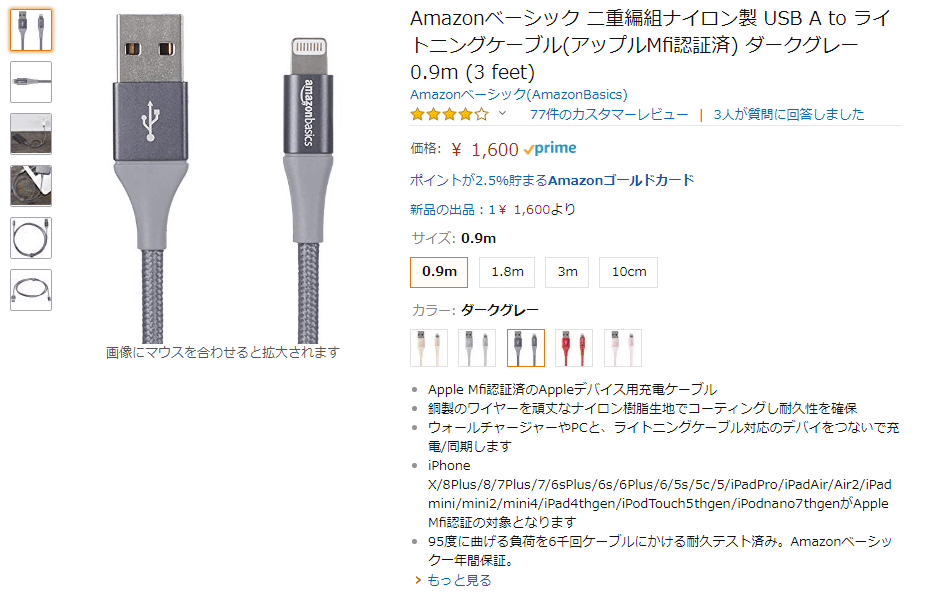
そこでこの商品のMFi認証を確かめる。
ASINを調べる
まず、Amazonの商品ページの「もっと見る」をクリックして商品の「登録情報」を表示して「ASIN」を確認。
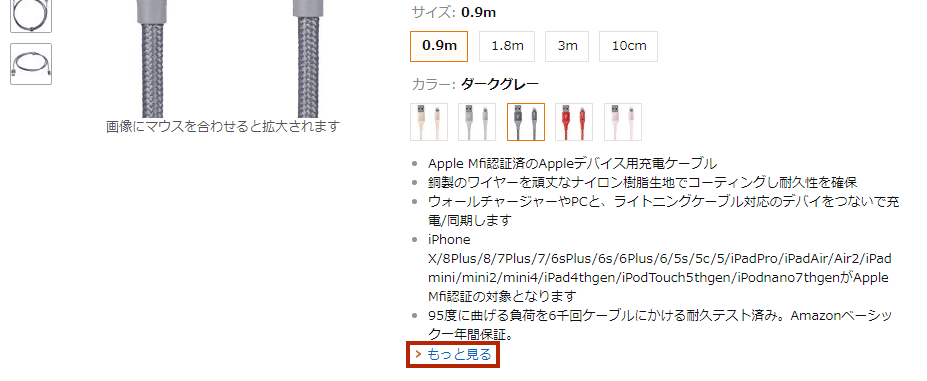
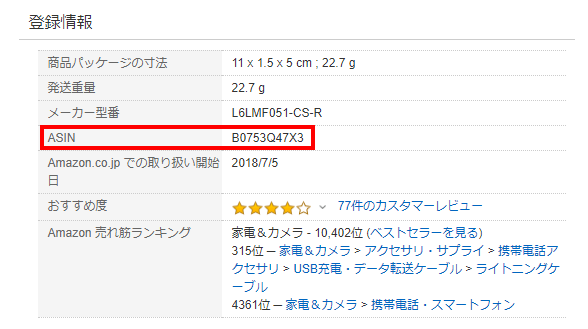
この「ASIN」をコピーしておきます。
MFi Licensed AccessoriesでMfi認証を調査
MFi Licensed Accessories Searchにアクセス
■MFi Licensed Accessories Search【Apple公式】
https://mfi.apple.com/account/accessory-search
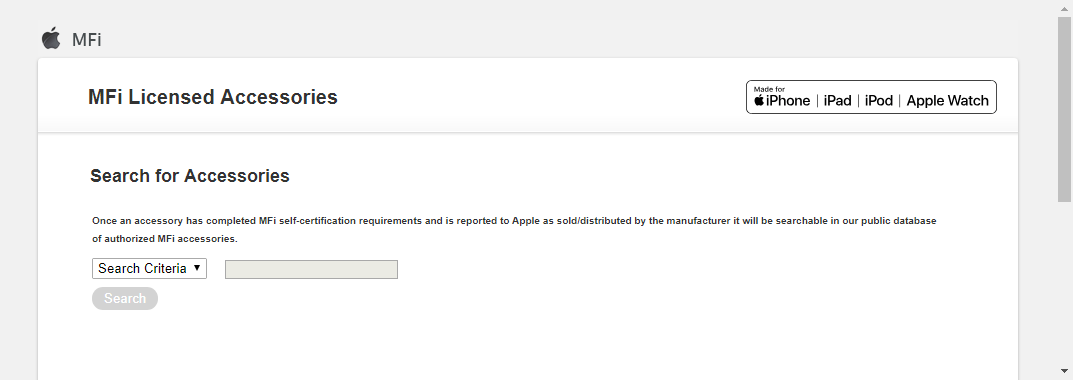
Search for Accessoriesのプルダウンから「Model」を選択してこのケーブルのASINの「B0753Q47X3」を入力、そして「Search」ボタンをクリック。
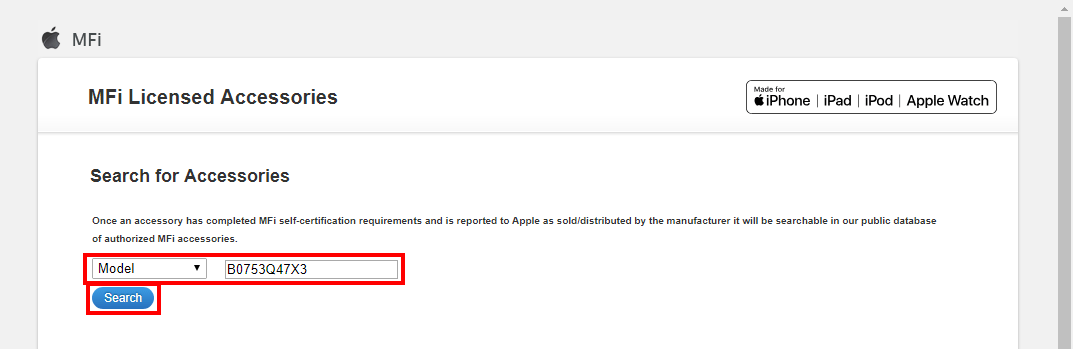
しばらくすると検索結果が表示されます。
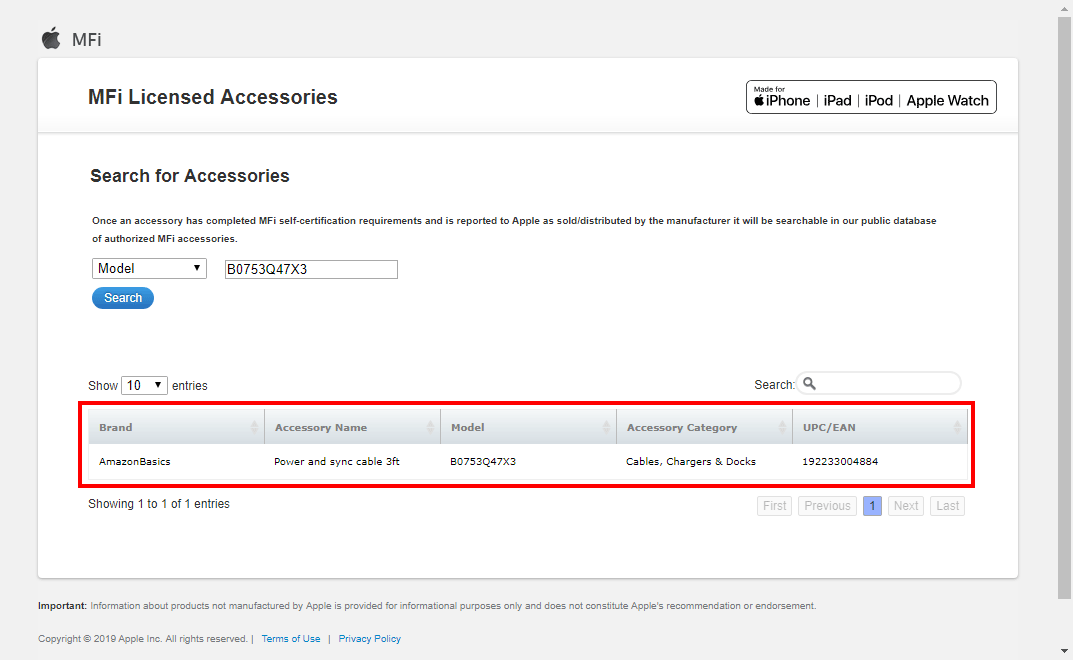
ありました。間違いありません。完全にApple社公認のMFi認証済み製品です。
商品到着
購入して届いた商品がこれです。
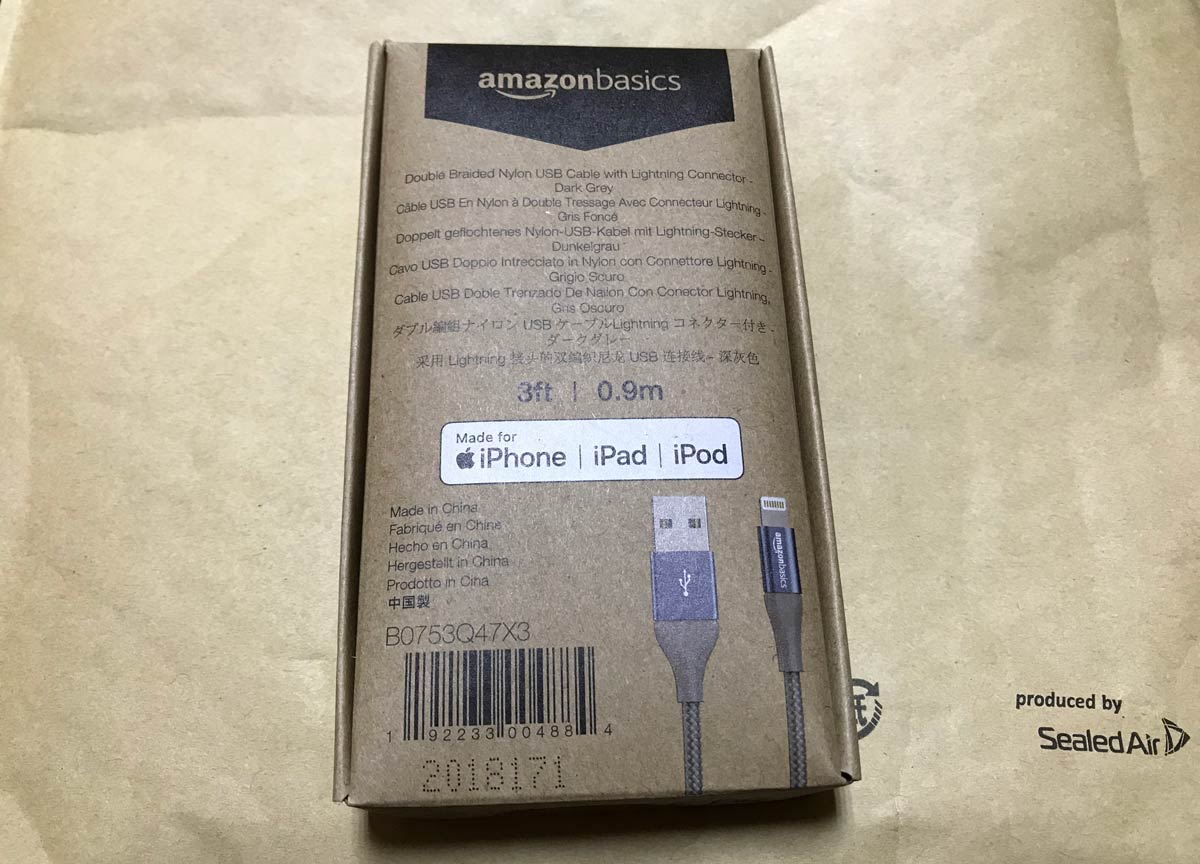
開封して手に取った瞬間にクオリティの高さが実感できます。

充電するためにiPhoneと接続した際も、気持ち良くカチっと差し込まれて全然グラグラせず、今までに無い安定感と剛性の高さを感じます。
これでしばらく問題はないでしょう。
めでたしめでたし。